Clownfish — одно из самых популярных решений для изменения голоса в программном обеспечении для общения Skype. Данный инструмент предназначен для работы именно в этом софте, поэтому применить изменения голоса в других направлениях не получится. Сегодня мы бы хотели максимально детально рассказать о процедуре изменения своего звучания с помощью упомянутой утилиты.
Изменяем голос в Skype с помощью Clownfish
В осуществлении поставленной задачи нет ничего сложного, ведь взаимодействие с Clownfish максимально упрощено. Однако начинающим пользователям это может показаться сложным, потому рекомендуем ознакомиться с более развернутым руководством по настройке этого ПО:
- Скачайте последнюю версию Clownfish с официального сайта и запустите установку. Во время этой операции будет отключаться звуковой драйвер, поэтому пропадет звук на компьютере. Не пугайтесь, ведь он по завершении инсталляции будет запущен заново.

Как изменять голос? Подробный туториал Clownfish Voice Changer!
Далее софт включится автоматически, и его значок будет помещен на панели задач. Щелкните по нему, чтобы открыть окно конфигурации. В первую очередь перейдите в «Параметры».
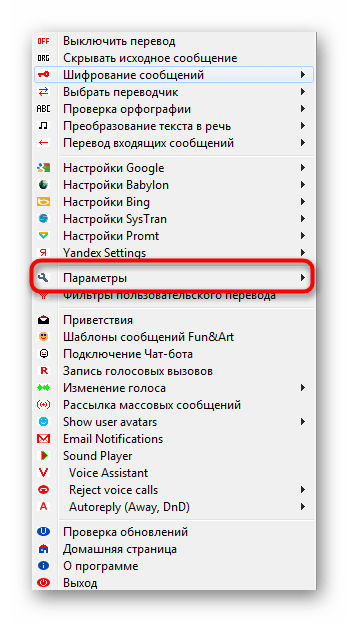
Там рекомендуется выбрать оптимальный темп речи, задав подходящую скорость.
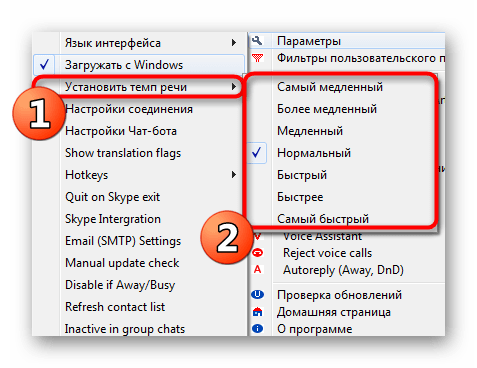
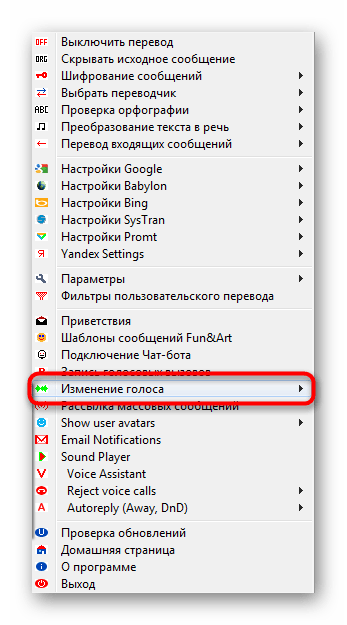
Наведите курсор на «Voices».

Здесь вы найдете все доступные варианты изменения голоса.

Все остальные параметры выбираются каждым пользователем индивидуально. Не рекомендуется изменять только зависимости со Skype и версии драйверов — это может вызвать отказ работы программы.
Если вдруг вы столкнулись с проблемами при работе Clownfish, их стоит немедленно решить. Самое важное — найти источник неполадки, а исправление будет не таким сложным. Другой наш автор в отдельной статье подробно расписал причины и способы решения самых популярных проблем, связанных с этим ПО.
По завершении конфигурации остается только включить Skype и совершить звонок. Собеседник услышит уже измененный голос. Никаких дополнительных настроек непосредственно в Скайпе осуществлять не нужно, ведь Clownfish не создает виртуальный микрофон, а производит изменения непосредственно в системе. Если же вы заинтересовались подобными программами, рекомендуем ознакомиться с аналогами рассмотренной утилиты, перейдя по указанной ниже ссылке.
Отблагодарите автора, поделитесь статьей в социальных сетях.
В этой статье вы узнаете, как скачать, установить и правильно настроить программу Clownfish for Skype.

1. Скачайте и запустите программу

2. Установите приложение, если нужно, то закройте программы, которые предложит вам Clownfish.





3. Синхронизируйте программу Clownfish с программой Skype. Для этого нужно запустить Clownfish, зайти в Skype и в верху программы подтвердить сенхронизацию.

Если этого по каким-то пречинам не случилось, то нужно проделать следующие действия. Открываем Skype—>Инструменты—>Настройки—>Дополнительно и там внизу есть такая ссылка: «Контроль доступа других программ к Skype», переходим по ней. Если у вас там ничего нет, то нажимаем кнопочку «Изменить» и указываем путь к стандартному приложению Clownfish for Skype (C:Program FilesClownfishClownfish.exe). Если вы увидели, что Skype уже автоматически нашел программу Сlownfish, то просто щелкните два раза мышкой по ней и разришите доступ.



3 thoughts on “ Как пользоваться clownfish. Руководство пользователя ”
у меня нету таково
Не работает ваш Clownfish For Skype 4.52. Скайп его банит прямо на пороге при установке соединения с самим приложением скайп через API. В добавок еще и саму учетную запись скайп банят за вашу программу почти следом. Про рассылку я вообще молчу, за нее банят учетную запись за использование вашей программы на 100%.
Только стоит запустить рассылку, скайп приложение просто закрывается, а учетная запись скайп банится! Доработайте как положено программу уже в конце концов! Переименуйте само приложение при подключении к API скайп, так как они вашу программу вообще без проблем отслеживают через API и блокируют мгновенно вместе с учетной записью тех, кто вашу программу используют!
—————————————————————————————————————————-
Do not work your Clownfish. Skype it bans right on the doorstep connecting with the application itself via the Skype API. In addition also the very Skype account ban for your program after. About newsletter, I generally keep quiet, for it to ban the account for using your program 100%. Just to start the list, the Skype app just closes and Skype account will be banned!
Modify as necessary a program in the end! Rename the application itself when you connect to Skype API, since they your program without any problems tracking through the API and block instantly together with the account of those who use your program!


Программа Clownfish предназначена для редактирования собственного голоса в Скайпе. Программу нужно просто включить, зайти в Скайп, выбрать необходимый «новый» голос и начать общение. Давайте, разберем, все более подробно.
Установка программы
-
Скачиваем утилиту с официального сайта и запускаем файл установки.
Нажимаем на кнопку «Next», а затем указываем путь для установки программы.

Редактирование голоса в Скайпе
-
Запускаем Clownfish и Скайп.
В Скайпе подтверждаем запрос на разрешение взаимодействия между приложениями, нажав на кнопку «Дать доступ».

Открываем трей и щелкаем ПКМ на значке утилиты Clownfish. В основном меню сначала выбираем «Изменение голоса», а затем «Voices». Выбираем для себя более подходящую надстройку.

Готово! Голос стал иным. Стоит отметить, что самостоятельно можно отредактировать высоту тона. Переходим сначала в «Изменение голоса», затем в «Voices», а на финальном этапе в «Pitch». Теперь при помощи специального ползунка можно отрегулировать тон.

Теперь Вы знаете, как правильно пользоваться программой Clownfish.
Источник: planshet-info.ru
Clownfish для Skype

Clownfish или, если дословно, рыба-клоун — это программа, которая изменяет голос пользователя при общении в Скайпе. Такое программное обеспечение подходит тем, кто любит удивлять или развлекать слушателей. Или тем, кто желает оставаться «в тени», иметь некоторую загадку и анонимность.
В чем же суть Клоун Фиш? Программа пропускает ваш собственный голос через специальные эффекты. В конечном итоге другие люди будут слышать его измененным, не таким, какой он у вас на самом деле.
Основные функции программы
Никаких загадок или секретов нет. Основная функция приложения — изменять голос на выходе. На выбор программа предоставляет большое количество разнообразных примеров:
- Alien;
- Atari;
- Clone;
- Mutation
- Fast Mutation;
- Slow Mutation;
- Male pitch;
- Silence;
- Female pitch;
- Helium pitch;
- Baby pitch;
- Radio;
- Robot;
- Custom pitch.
Любой из этих эффектов можно выбрать при подключении программы к Скайпу. Главное не забудьте, что программу нужно отключить, если больше вы не собираетесь ею пользоваться. Эффект будет сохранен до момента, пока вы вручную не уберете его.
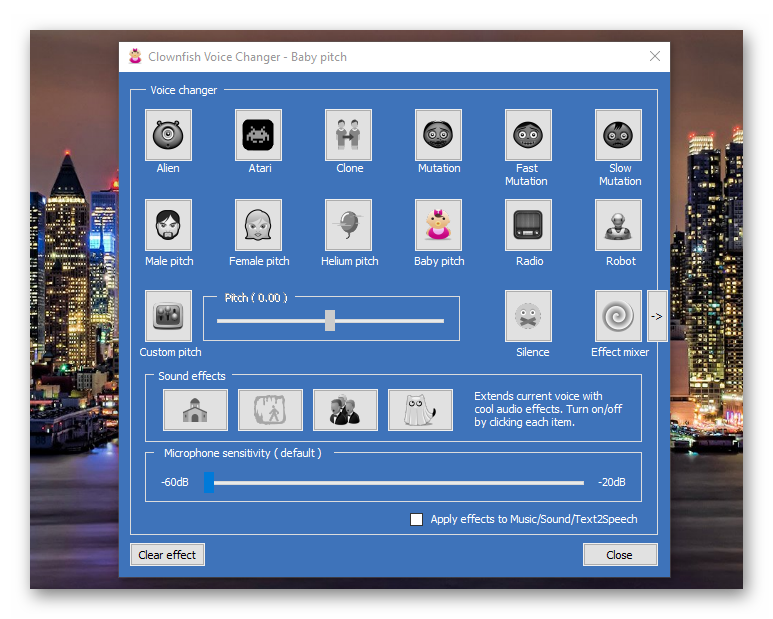
Основные возможности программы:
- синхронизация с музыкальным проигрывателем (улучшенное управление аудио- и плейлистом);
- поддержка многих видео- и аудиоформатов;
- наличие собственного плеера с встроенным звуком и управлением;
- поддержка плагинов Virtual Studio Technology (VST).
Клоун фиш предлагает фоновую музыку, голосового помощника и специальный звуковой плеер с различными звуками. Также он поддерживает другие приложения, типа: Steam, Viber, Jitsi и др.
Как настроить и пользоваться Клоун Фиш
При установке нового неизвестного приложения, каждый пользователь задается вопросом: как пользоваться Clownfish.
Для начала стоит помнить, что скачивать софт лучше всего с официального сайта. Он бесплатный, а также на русском языке и с понятным интерфейсом. Проблем возникнуть не должно.
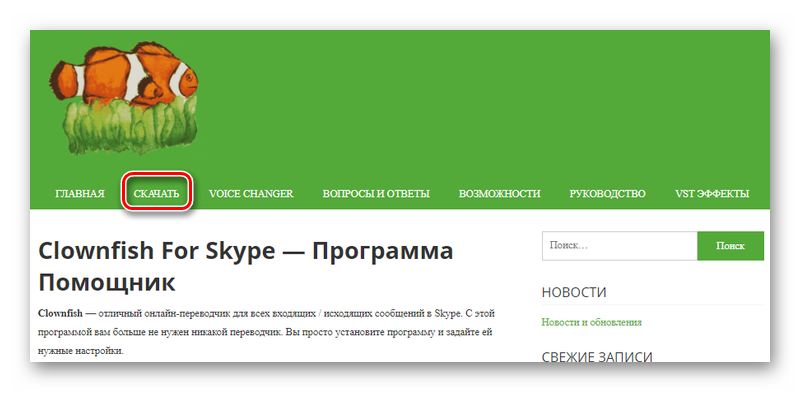
Работает Клоунфиш только на системе Windows. Заходим на сайт и загружаем. После завершения загрузки нужно щелкнуть по значку, чтобы приложение начало свою работу.
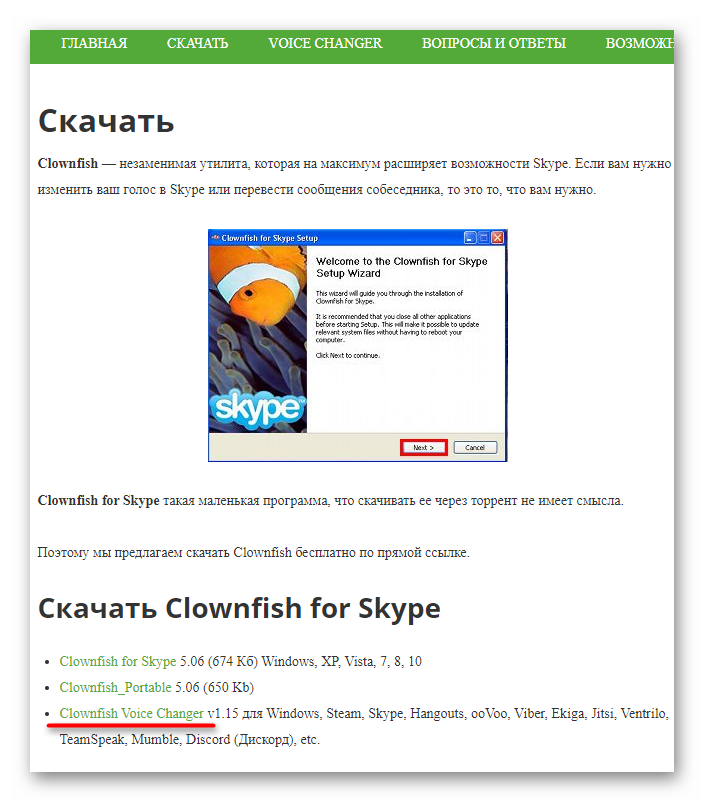
Выбирайте специальную опцию, чтобы голос изменялся. Она называется «hear microphone».
Кнопка «Set Voice Changer» имеет две функции. Она помогает выбрать нужный эффект или меняет его при необходимости. Вы можете попробовать все функции и определить, какой нравится больше всех.
Обратите внимание на то, что программа устанавливает виртуальный микрофон, который и помогает воспроизводить голосовые эффекты. Поэтому для пользования нужно выбрать в Скайпе в настройках именно новый виртуальный микрофон. Если по какой-то причине не работает Clownfish в Скайпе, обратите внимание на настройки и выберите нужный микрофон.
Внимание! Также удостоверьтесь, что приложение включено.
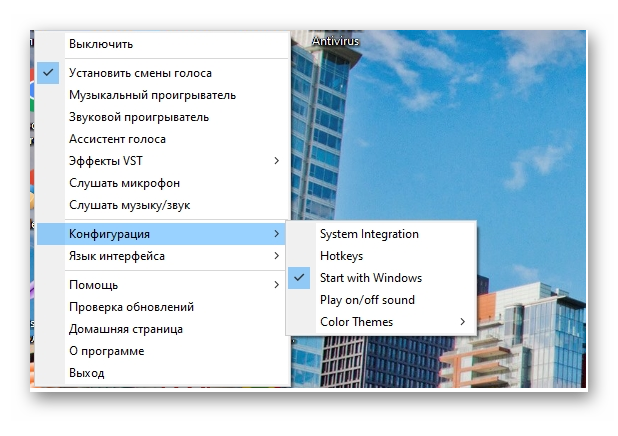
Плагины
В меню VST Effects можно настроить все плагины VST. Их используют для того, чтобы к уже существующим звукам добавить новые эффекты. Скачать их можно с официального сайта Rлоунфиш.
Scramby
Дополнительный плагин, который включает в себя огромное количество различных эффектов, с помощью которых можно поменять свой голос. Есть всевозможные дополнительные звуки, такие как смех или закадровый голос. Также существуют атмосферы, например, звуки волн и так далее.
Funny voice
Этот плагин меняет тональность голоса. Есть возможность записывать и сохранять запись. Есть несколько выборов эффектов, вводов и выводов звуков. Софт англоязычный, но понятный в использовании.
MorphVOX Junior
ClownFish for Discord

Мессенджер Discord – один из самых уникальных продуктов, используемых не только геймерами, но и обычными пользователями. Он отличается простым интерфейсом, но в то же время функциональностью. Для него существуют дополнительные программы, которые расширяют опции. К ним относится Clownfish – приложение, которое позволяет изменять голос. Рассмотрим, как скачать Клоун Фиш для Дискорда на различные устройства.
Что такое Клоун Фиш
Clownfish – это программа, которую используют для изменения голоса в различных мессенджерах, в том числе и Дискорд. Это многофункциональный сервис, который отличается от своих аналогов широким функционалом и спектром дополнительных опций.
В программу встроены наборы голосовых эффектов, которыми может пользователь каждый, кто скачал ее. Встроенные инструменты позволяют изменять звучание самостоятельно по своему смотрению.
Clownfish for Discord распространяется бесплатно, а интерфейс приложения полностью локализован. Скачать его можно с официального сайта, а также с торрент-трекеров.
Как скачать и установить Клоун Фиш для Дискорда
Изначально Клоун Фиш был предназначен для Скайпа, но сейчас его подключить возможно без труда ко многим приложениям, в том числе Дискорду. Принцип его работы несложный. Он встраивается в систему и использует микрофон или любое другое устройство для захвата звука. Поэтому его используют со всеми приложениями, поддерживающими такую функцию.
Чтобы скачать Клоун Фиш на ПК, следуйте инструкции:
- Перейдите на официальный сайт разработчиков. Clownfish Voice Changer найти можно по этой ссылке.
- Перейдите во вкладку «Download».
- Выберите разрядность и версию операционной системы. Также здесь есть ссылка на скачивание музыкального проигрывателя и плагины, которые улучшают функциональность сервиса.

После загрузки найдите установочный файл и запустите его. Запустите мастер инсталляции: следуйте его инструкциям.
Для Андроид и Айфонов Клоун Фиш не разработан, но есть аналогичные приложения, которые позволяют изменить голос. К ним можно отнести следующие:
- Best Voice Changer;
- RoboVox Voice Changer Pro;
- Voice Changer от Androbaby.
Чтобы скачать похожий продукт, достаточно ввести запрос «смена голоса» в официальном магазине приложений Play Маркет для Android и AppStore для iOS.
Как настроить Клоун Фиш для Дискорда
После установки у многих пользователей возникает справедливый вопрос – как пользоваться Клоун Фиш для Дискорда? Это достаточно просто, поэтому с настройками справится даже новичок. Все приложения на ПК автоматически переходят с аппаратного микрофона на виртуальный, который создает Clownfish. Поэтому для активации сервиса нужно просто запустить его.
Но в Дискорд необходимо выполнить несколько простых действий, чтобы настроить устройства ввода звука:
- Запустите мессенджер и перейдите в главные настройки.
- В разделе «Голос» выберите виртуальный микрофон в качестве главного.
- Для сохранения настроек нажмите на кнопку «ОК».
После выполненных действий можно открыть список доступных вариантов изменения и активировать один из них. Скачать Клоун Фиш для Дискорда можно для розыгрыша друзей. Также сервис будет полезным, если вы не хотите показывать свой настоящий голос в голосовом чате, например, во время игры. Установка и настройка на ПК занимает немного времени, а сменить голос можно в несколько кликов.
Источник: discordgid.ru